Atualizado 2024 abril: Pare de receber mensagens de erro e deixe seu sistema mais lento com nossa ferramenta de otimização. Adquira agora em este link
- Baixe e instale a ferramenta de reparo aqui.
- Deixe-o escanear seu computador.
- A ferramenta irá então consertar seu computador.
Se você se deparar com o problema de que os sites não são carregados e exibidos corretamente no navegador Firefox, este artigo é útil. Um exemplo de tal caso é quando as páginas de um determinado site exibem texto, mas não imagens. Em outro caso, o texto pode não ser exibido corretamente e pode se estender por uma área.
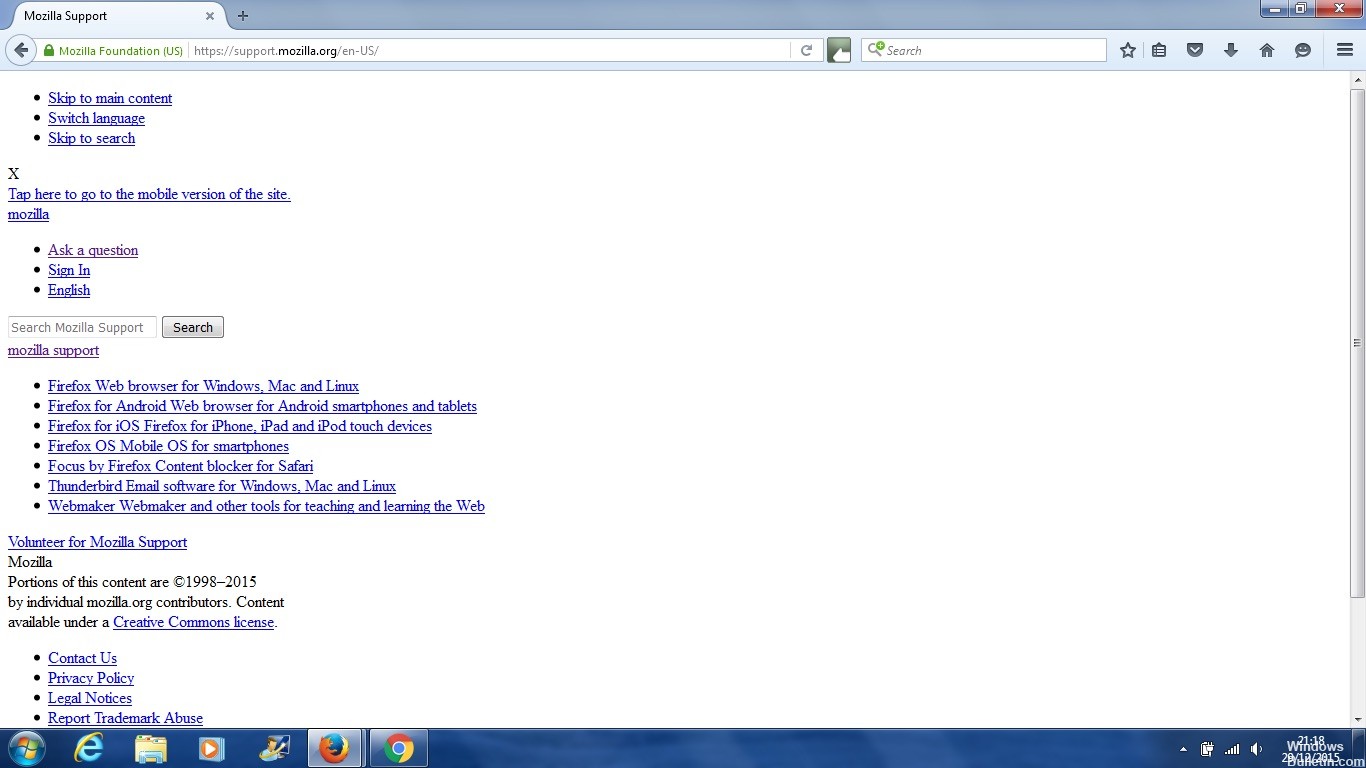
Existem muitos motivos pelos quais uma página da web não pode ser carregada corretamente em seu navegador. Às vezes, o problema é um problema de compatibilidade, como é o caso quando os desenvolvedores de um site usam técnicas de codificação proprietárias que nem todos os navegadores podem interpretar. Você pode pesquisar esse tipo de problema usando um navegador diferente para visitar este site. Esta é uma das razões pelas quais é uma boa ideia manter os navegadores Safari, Firefox e Chrome sempre acessíveis. Se uma página carrega em um navegador, mas não em outro, você sabe que é um problema de compatibilidade.
Como resolver um problema quando uma página da Web não é carregada ou exibida corretamente no Firefox:
Limpar cookies e memória cache.

O Firefox armazena sites intermediários, o que significa que ele armazena alguns arquivos em seu computador, de modo que não é necessário baixar tudo novamente quando você visitar sites. Se um site atualizou seu código, o Firefox ainda pode usar alguns dos códigos antigos com alguns dos novos, o que pode resultar na exibição incorreta de uma página da web. Para resolver esse problema, você deve limpar os cookies e a memória cache:
- Clique no ícone Biblioteca 57, clique em Histórico e selecione Limpar histórico recente.
- No menu suspenso, selecione Período de exclusão: Selecionar tudo.
- No menu suspenso, selecione Cookies e Cache.
- Clique em Limpar agora.
Quando os cookies e o cache estiverem limpos, retorne ao site para ver se o problema foi resolvido.
Atualização de abril de 2024:
Agora você pode evitar problemas com o PC usando esta ferramenta, como protegê-lo contra perda de arquivos e malware. Além disso, é uma ótima maneira de otimizar seu computador para obter o máximo desempenho. O programa corrige erros comuns que podem ocorrer em sistemas Windows com facilidade - sem necessidade de horas de solução de problemas quando você tem a solução perfeita ao seu alcance:
- Passo 1: Baixar Ferramenta de Reparo e Otimização de PC (Windows 10, 8, 7, XP e Vista - Certificado Microsoft Gold).
- Passo 2: clique em “Iniciar digitalização”Para localizar os problemas do registro do Windows que podem estar causando problemas no PC.
- Passo 3: clique em “Reparar tudo”Para corrigir todos os problemas.
Verificar outros navegadores
Abra o site ou sites que tenham problemas com outro navegador. Se a página da Web for carregada normalmente, é muito provável que você tenha um problema com seu navegador atual. Se o segundo navegador não puder carregar o site problemático, verifique as configurações do antivírus ou do firewall. Alguns softwares de segurança permitem bloquear certos tipos de conteúdo, como imagens. Nesse caso, nem todos os navegadores podem acessar o conteúdo, resultando no carregamento incorreto de páginas da web. Se você determinar se as páginas da Web estão carregadas incorretamente em um ou em todos os navegadores, poderá limitar suas opções de solução de problemas.
Complementos e aceleração de hardware

Se você detectar apenas determinados tipos de conteúdo exibidos incorretamente, tente reparar complementos e aceleração de hardware. Complementos como plug-ins ou extensões são softwares que funcionam independentemente do seu navegador da Web e podem interferir na navegação normal. A aceleração de hardware, um processo que usa sua placa gráfica para carregar sites mais rapidamente, também pode distorcer páginas da web. Experimentar desativando a aceleração de hardware no seu navegador e revisitar o site. Desative todos os plug-ins de terceiros, reinicie o navegador e visite a página da web problemática. Se a página parece boa, ative um plugin de cada vez e tente a página novamente depois de ativar cada plugin.
Redefinindo o zoom da página da web
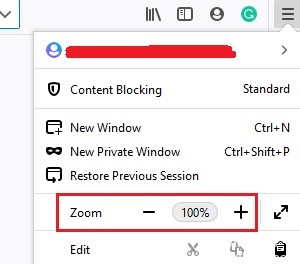
Embora a maioria das páginas da Web se adapte ao zoom da tela, algumas podem não funcionar como esperado. Nesse caso, é recomendável redefinir o tamanho da tela para o tamanho original de 100%. Um atalho para alterar o tamanho da sua tela para 100% é CTRL + 0.
Observe que o zoom do navegador Firefox é modificado por meio de seu menu localizado no canto superior direito da janela do navegador (marcado por três linhas verticais).
https://support.mozilla.org/en-US/kb/websites-look-wrong-or-appear-differently
Dica do especialista: Esta ferramenta de reparo verifica os repositórios e substitui arquivos corrompidos ou ausentes se nenhum desses métodos funcionar. Funciona bem na maioria dos casos em que o problema é devido à corrupção do sistema. Essa ferramenta também otimizará seu sistema para maximizar o desempenho. Pode ser baixado por Clicando aqui

CCNA, Desenvolvedor da Web, Solucionador de problemas do PC
Eu sou um entusiasta de computador e pratico profissional de TI. Eu tenho anos de experiência atrás de mim em programação de computadores, solução de problemas de hardware e reparo. Eu me especializei em Desenvolvimento Web e Design de Banco de Dados. Eu também tenho uma certificação CCNA para Design de Rede e Solução de Problemas.

